Microsoft cuenta con los comentarios de los usuarios sobre cualquiera de sus productos. La razón por la que su programa beta es tan sólido es que impulsan las betas, alfa durante un 20% del ciclo de desarrollo del producto. El éxito de Windows 8 también dependerá, principalmente de los comentarios de los usuarios y los cambios realizados para encontrar esos comentarios.

Una de las cosas buenas que hizo Microsoft con la suite de Office fue proporcionar una herramienta de retroalimentación incorporada. Y a lo largo de las iteraciones, esa herramienta realmente les ayudó a mejorar su producto. Si está utilizando Windows 8 Dev Preview y desea enviar sus comentarios, puede instalar el Herramienta de comentarios de Windows desde el sitio Connect asociado con su programa Windows Developer Preview.
Si es un suscriptor de MSDN, la información sobre cómo unirse al programa Connect se incluye en la página de descarga donde instaló Windows Developer Preview. Hay un enlace al sitio de Connect y un código de invitación que puede usar para unirse usando una cuenta de Windows Live ID.
Después de la instalación de la herramienta de comentarios de Windows:
- Abra el icono Enviar comentarios en la pantalla de Inicio.
- En el lado izquierdo de la ventana, seleccione la categoría para sus comentarios, como "Apariencia y personalización."
- En el panel del lado derecho, de la lista dada, elija el problema que coincida con sus comentarios lo más cerca posible, y luego haga clic / toque Siguiente.
- Agregue un tema descriptivo a su problema, como "Windows se bloquea después de instalar actualizaciones, etc."
- En los pasos consecutivos describe el flujo de cómo llegaste este problema. Intente describir todos los últimos pasos lo más cerca posible para ayudar al equipo de Windows a reproducir el problema.
- Revise la información que se reporta sobre su sistema. Agregue cualquier detalle adicional, capturas de pantalla o archivos necesarios para reproducir el problema y haga clic / toque para Enviar informe.
Y ya terminaste. Felicitaciones, ha ayudado a obtener un mejor producto de software.
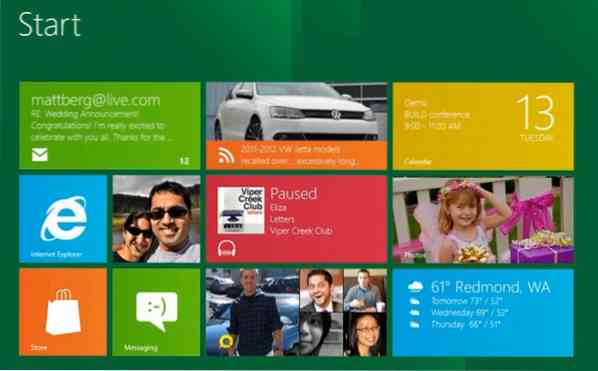
 Phenquestions
Phenquestions


